本来是以做数据挖掘的目的进去哪网的,结构却成了系统开发。。。
不过还是比较认真的做了三个月,老师很认同我的工作态度和成果。。。
实习马上就要结束了,总结一下几点之前没有注意过的变成习惯和问题,分享给大家。
同时打个广告:去哪网内审部招JavaWeb开发实习生,时间非常自由,每周一天、周六周日甚至都可以,时间充裕的小伙伴给我留言啊,挣个零花钱,还能长点经验。。。。(保研的、想工作的大四狗最合适不过了。。。)
参考:http://blog.csdn.net/wangqiuyun/article/details/8953940
0、准备软件:
在D:\JavaTools下,准备
一、安装JDK
1、讲JDA装在D:\JavaTools\jdk1.6.0_20下面。安装JDK过程中会自动运行安装jre,将jre装在D:\JavaTools\jre6下面。
2、环境变量配置:右击“我的电脑”,点击“属性”;选择“高级”选项卡,点击“环境变量”; 在“系统变量”中,设置2项属性,JAVA_HOME和Path,若已存在则点击“编辑”,不存在则点击“新建”;一般Path都是已经存在的。
3、配置如下:
JAVA_HOME
D:\JavaTools\jdk1.6.0_20
Path
%JAVA_HOME%\bin;
注意:Path的变量值一般加到原来值的前面,用分号隔开。
4、验证安装成功与否:
“开始”->;“运行”,键入“cmd”;键入命令“java -version”,“java”,“javac”几个命令,出现画面,说明环境变量配置成功。
二、安装tomcat
1、.zip的压缩包直接解压即可。
2、验证安装:打开浏览器,键入http://localhost:8080/,如果出现一下页面即安装成功:
解压后的tomcat下面的目录结构是这样的&#








 本文是作者在去哪网实习期间的JavaWeb开发总结,详细介绍了Windows下配置JavaWeb环境的步骤,包括JDK、Tomcat、Eclipse的安装与配置,以及如何解决开发过程中的常见问题。此外,还分享了如何部署项目到服务器,并提供了相关问题的解决方案链接。
本文是作者在去哪网实习期间的JavaWeb开发总结,详细介绍了Windows下配置JavaWeb环境的步骤,包括JDK、Tomcat、Eclipse的安装与配置,以及如何解决开发过程中的常见问题。此外,还分享了如何部署项目到服务器,并提供了相关问题的解决方案链接。
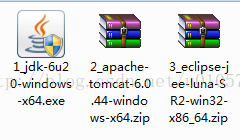
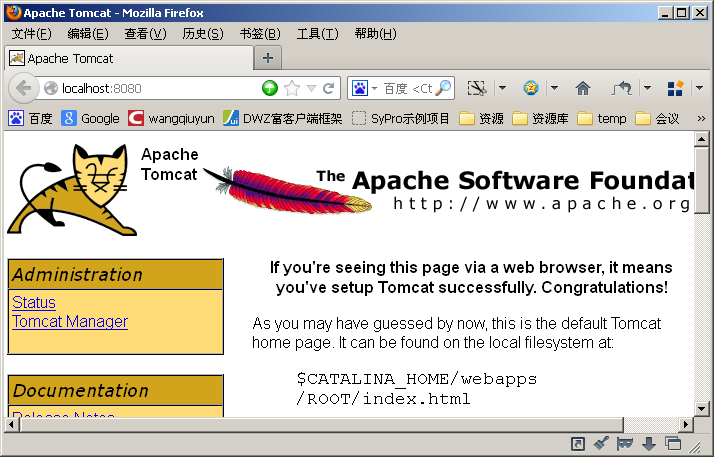
 最低0.47元/天 解锁文章
最低0.47元/天 解锁文章















 8103
8103

 被折叠的 条评论
为什么被折叠?
被折叠的 条评论
为什么被折叠?








